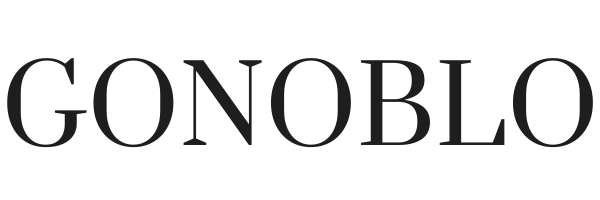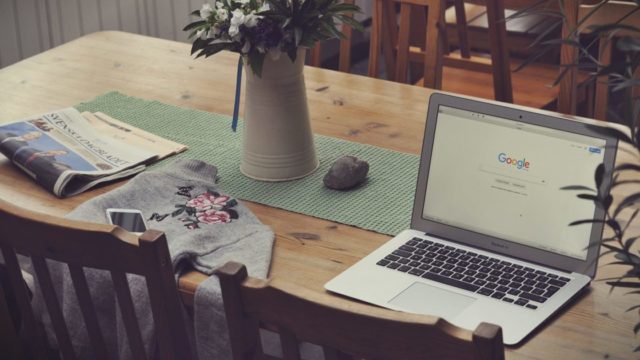多くの企業で在宅ワークが一般的になった。例に埋もれず私が勤める会社でも在宅ワークが推奨されている。本格的に始動してから半年以上たったことで、我が家の仕事環境もそれなりに整ってきている今日この頃。ただ最高の作業環境を追い求めていく旅には際限がない。金がいくらあっても足りないと嘆きつつ、今回はPCモニターの改善に取り組んでいく。
仕事効率化の方法としてデュアルディスプレイで作業効率を1.4倍にするってのは意外と有名な手法だと思うんだけど、ディスプレイ解像度をフルHDから4Kの大画面にしたら作業領域が広がってもっと効率化が図れるのではないか。という、小学生でも思いつきそうな浅はかな考えから、31.5インチ/4Kモニターディスプレイを購入した。1週間ほど使用してみての使用感を語っていくんだけど、とりあえず大画面・高解像度の作業領域は最高です。
今回購入したディスプレイの公式HPはこちら。
デュアルディスプレイで作業効率が1.4倍

冒頭でも触れたけど、ディスプレイを1枚から2枚へ増やすと作業効率が高まるという統計があるらしい。本当に1.4倍になるかはともかく、片方の画面に調べたい情報を表示させながら、もう片方の画面でアウトプットすることができるわけだから、効率的であることは容易に想像できる。
かくいう私も、仕事用のノートPCに23インチのフルHDディスプレイを繋げて画面を拡張して作業しており、その利便性をめちゃめちゃ感じている。正直、ノートパソコンの小さい画面だけで仕事するはかなりきつい体になってしまった。
ノートパソコンの画面のみで作業をしているという方は、21インチの比較的小型のディスプレイでもいいから、2画面に拡張することを強くお勧めしたい。今では、安いものでは1万円ほどで買えるものもあるため、意外とハードルは高くないと思う。
個人的にはフルHD以上の解像度、かつ23インチ以上の視認性のいいディスプレイをおすすめしたい。世界が変わります。
ファーストインプレッションはとにかくデカい

今回、私が購入したディスプレイはBenQ31.5インチ/4Kモニターディスプレイ「EW3270U」というモデル。4Kかつ超大画面ディスプレイにもかかわらず、私が購入したときはAmazonで5万円を切る価格で買えた。非常にコスパに優れていると思う。
そして実際に届いてみて感じたのは、想像以上にでかい。もともと私が使用していた画面はDELLの23インチフルHDモニターだったのだが、23インチ→31.5インチは二回り以上大きくなっている。予想以上に大きかった。
自分が普段使用しているデスクは80×60とかなり小さめのサイズなこともあって、デスク横幅いっぱいを使う。ノートパソコンとのデュアルディスプレイで作業しているのだが、ノートパソコン用のモニターアームを使用することで何とか作業スペースを確保している状態だ。もし購入を検討している方は、デスクのサイズに気を付けてほしい。
4K大画面の作業領域は最高
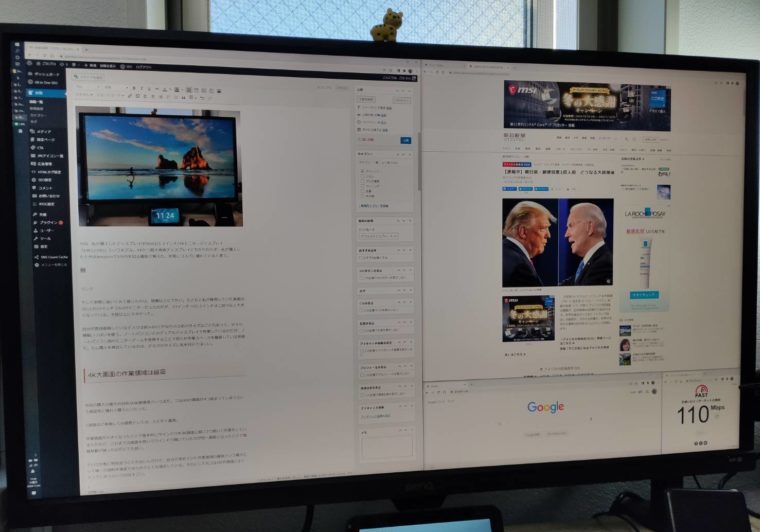
今回の購入の最大の目的は4K解像度という点だ。フルHDの画面が4つ収まってしまうという視認性に憧れて購入にいたった。
1週間ほど使用しての感想としては、とにかく最高。
作業画面が大きくなったことで基本的にウインドウを4K画面に縦に2つ開いて作業をしているんだけど、これまでは画面を跨いでウインドウ開いていたのが同一画面になったことで視線移動が減ったのがとても良い。
というか他に特段言うこともないんだけど、自分が求めていた作業領域の確保という最大にして唯一の目的を達成できたのでとても満足している。それにしてもフルHDが画面に4つ入ってしまうというのはすごい。
そもそもDELLのフルHDモニターを使っているときも全く不満はなかった。DELLのモニターはベゼルもすっきりしていてカッコいいし、画面も非常にきれいだ。特に気に入っていたのは台座のクオリティが高くて、高さ調節も左右の向き調整も簡単にできて安定している。これでいて、値段も安い。4Kにこだわらない人に是非おすすめしたい。

今は奥さんのメインディスプレイになっている。
インタフェースも充実

初のType-C端子に対応したディスプレイを購入したのだけど、Type-Cの万能感が半端じゃない。画面拡張もできるなんて、必要なケーブルはそろそろType-C端子で統一できてしまう未来がくるかもしれない。
HDMIとディスプレイポートは当然ついている。自分はコードをたくさんPCに接続するのが面倒なので、HUBにHDMIとマウス・キーボードとデスク照明のUCBを接続して、PCに接続しているのはHUBのType-C端子一本にしている。これで持ち運びもHUBを取り外すだけでOK。
入力端子も計4つあるため、複数のデバイスを接続して用途に応じて切り替えることも可能。自分は、プライベート用と会社用で切り替えて使えるようにしており、仕事でも4Kディスプレイを満喫している。
ディスプレイの詳細な仕様については公式HPを見てほしい。
デカくて重いから設置場所を選ぶ

想像していたことではあるけど、とにかくでかい。繰り返しになるが自分のデスクは80×60の小さめのサイズだから、ディスプレイの横幅はほぼピッタリだ。もし購入を検討されている場合は、デスクのサイズは注意してほしい。
更に重さも結構ある。1人でディスプレイアームに設置するのにとても苦労した。女性で1人でアームに取り付けるのはおすすめしない。自信のない人は、素直にスタンドをしようするか誰かと協力してアームに取り付けよう。
ただ、スタンドもそれなりのサイズがあってデスクを圧迫するのは間違いないので、できるならアームに取り付けるのをおすすめしたい。私はノートPCにつなげているため、ディスプレイとノートPCをそれぞれ設置できるアームを利用している。
4Kの文字はかなり小さい

想像してはいたんだけど、4Kの文字サイズはかなり小さくなる。ただ、31.5インチという画面サイズもあって100%サイズでも普通に使用することができた。
というのも、普段使用しているノートPCが15.6インチの4K画面なんだけど、そのサイズで100%の文字サイズにすると全く見えない。視力検査状態。なので、ノートPC画面で作業するときは150%くらいにして作業している。
それが、31.5インチディスプレイであれば100%で作業できるから、作業領域を最大限活用できることが素晴らしい。個人的には31.5インチで100%サイズが結構ギリギリと感じていて、27インチの4Kだと小さくなりすぎそうな気がしている。が、実際に使用したことがないので想像の域は出ない。
もし27インチでも使用感が同じなのであれば、サイズが小さく重さの軽い27インチでもいんじゃないかなと思っている。今後、機会があれば購入してみたい。(奥さんが許してくれるかどうかにかかっている。)
ディスプレイの色味は微妙?
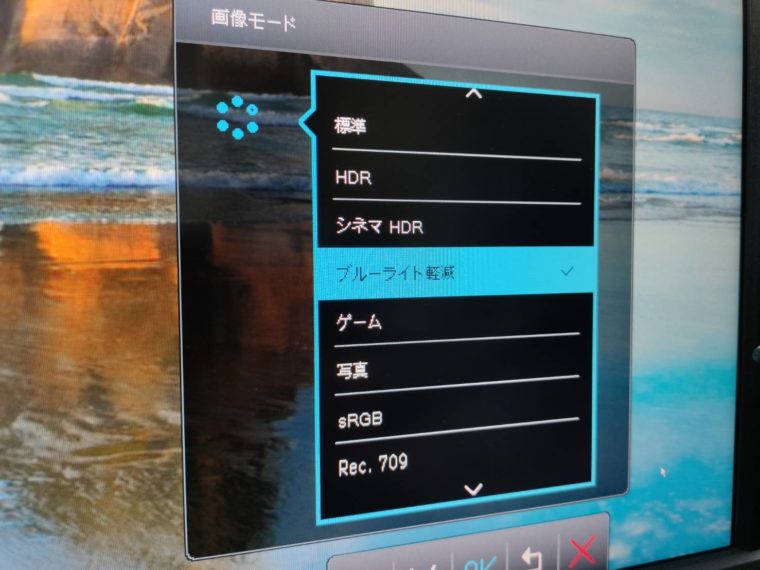
個人的には全く感じていないんだけど、このディスプレイはVA液晶ということで、流行りのIPSと比較すると液晶の質は微妙らしい。ただ、個人的には全く不満を感じていないし、4K動画を大画面で見たとしても圧巻の迫力で、色合いも綺麗だと思っている。
ただ、私は普段全くゲームもしないし専門家でもないので、気にする人は気にするかもしれない。
ディスプレイの設定で、HDRやゲーム用の設定もあるので自分好みに設定は可能になっている。ちなみに私は、普段はブルーライト軽減の設定にしているので、若干の黄色のフィルターがかかっている。
大画面・高解像度を求めるならコスパ最高でおすすめ
大画面、高解像度のディスプレイを求めるならとにかくお勧めしたい。それでいて、5万円を切る価格なので、コスパもかなりいいと感じている。
購入にあたっての注意点は、とにかく重くてでかいので自分の作業領域はしっかりと確保すること。デスクサイズは80×60が限界と感じているが、その他のディスプレイは宙に浮かせる以外に設置不可なので、アームを使用するなど工夫が必要となる。
大画面で作業領域を確保したいという方には、是非おすすめしたい。